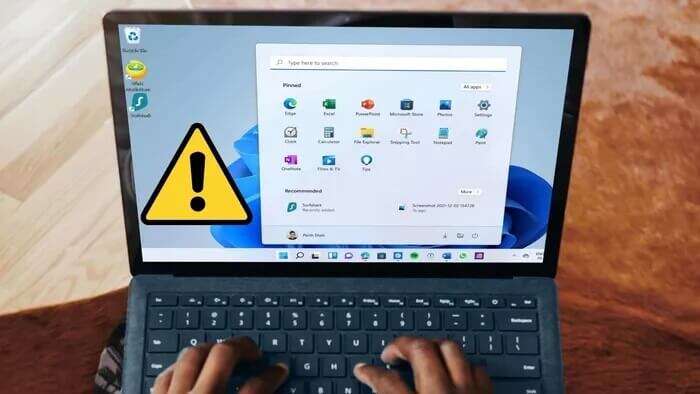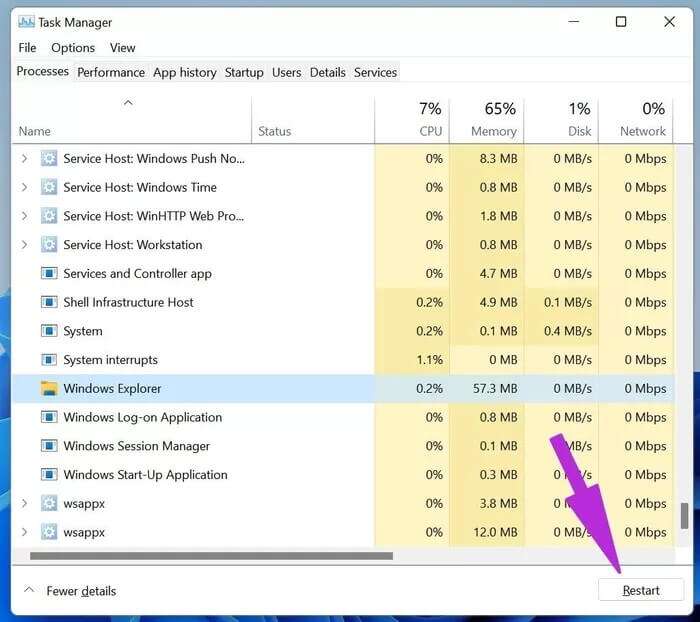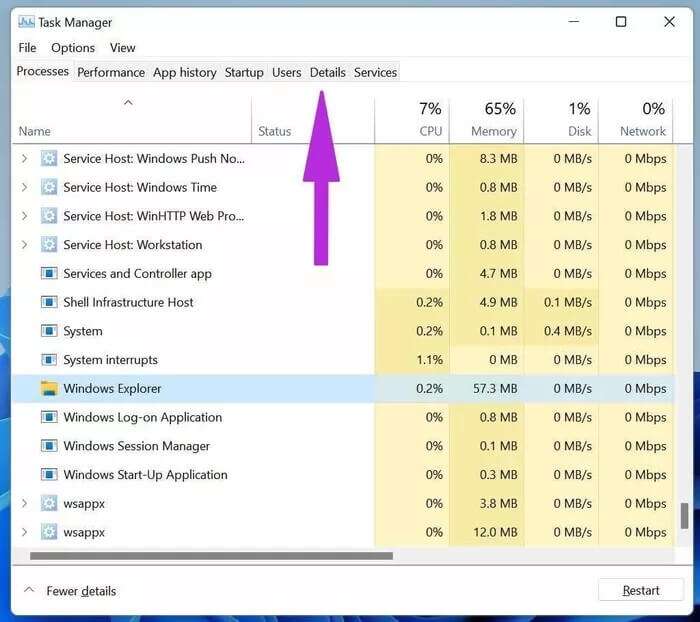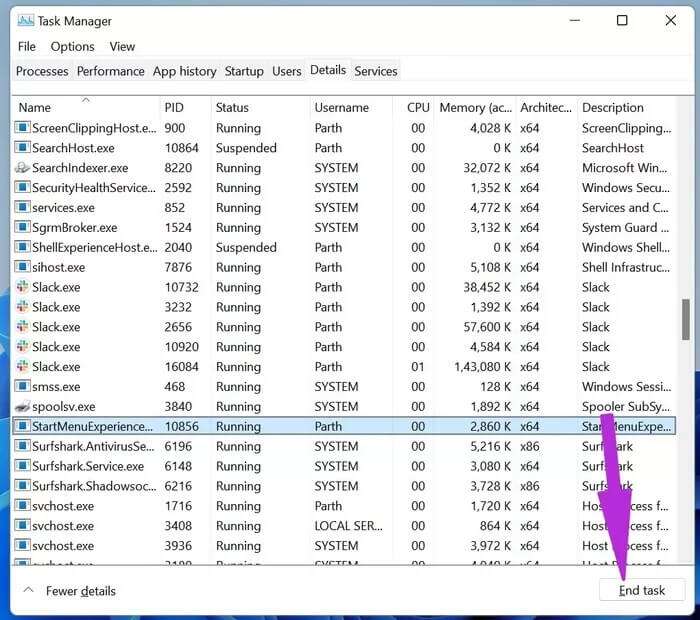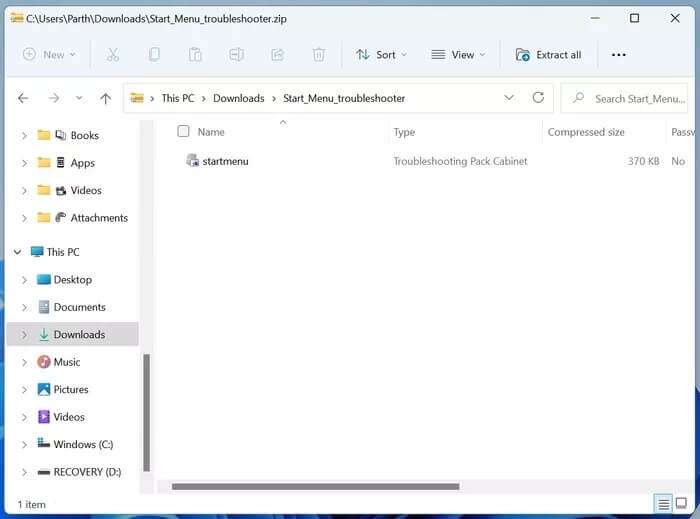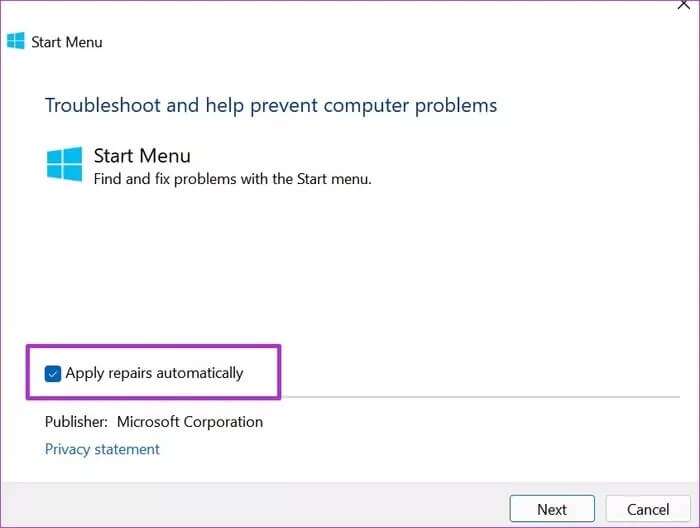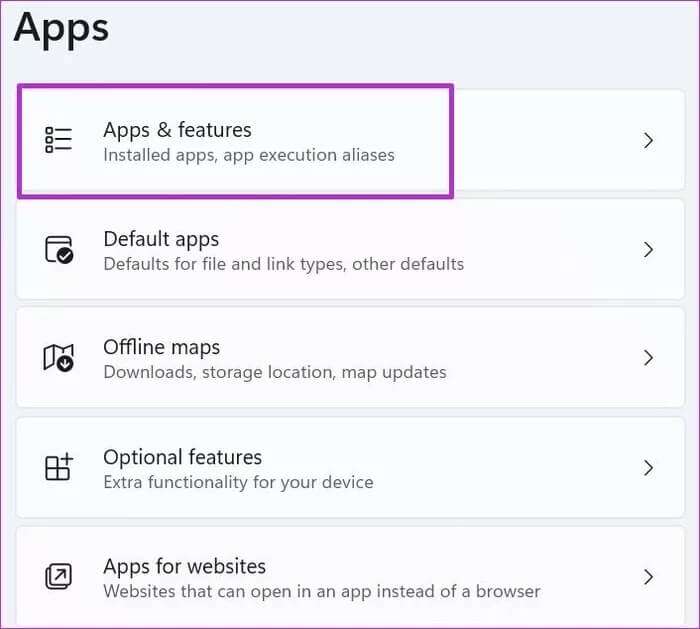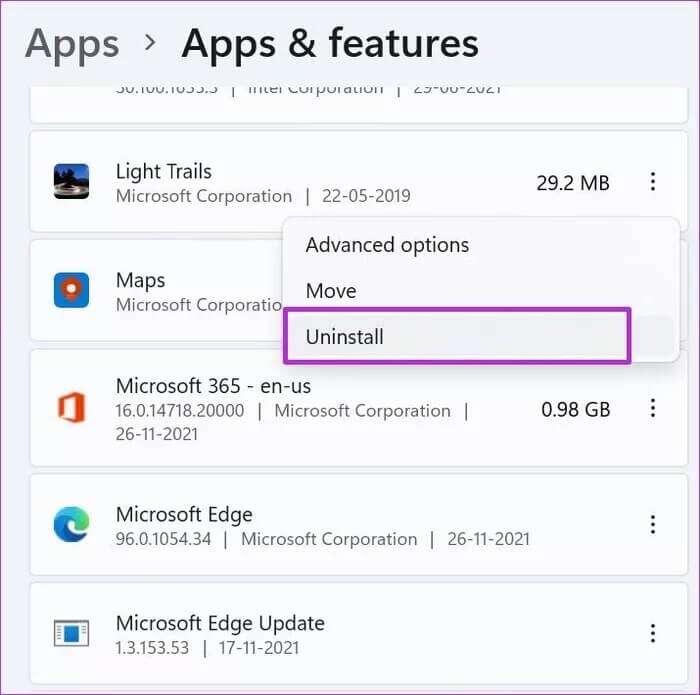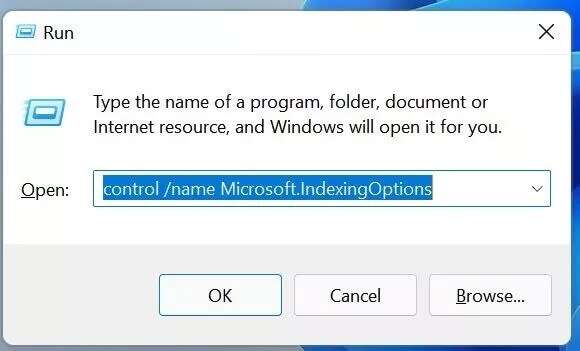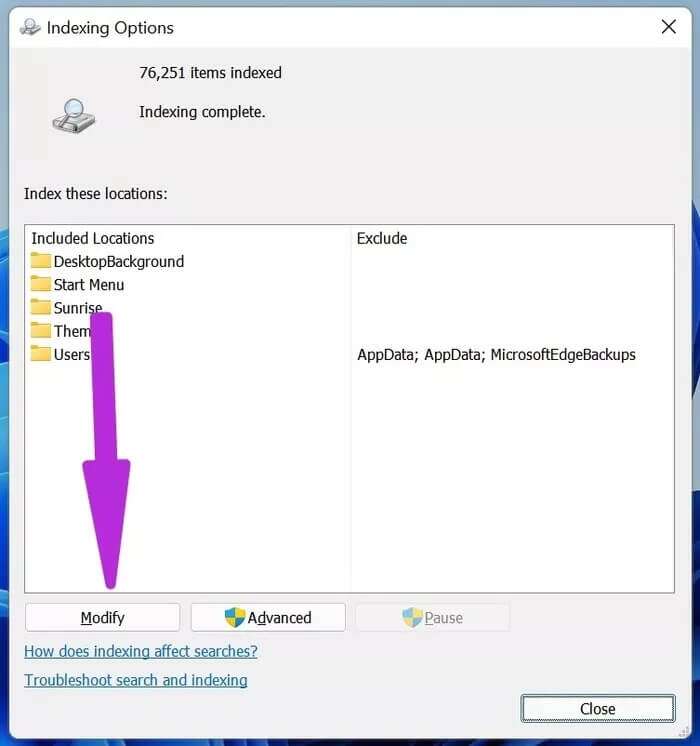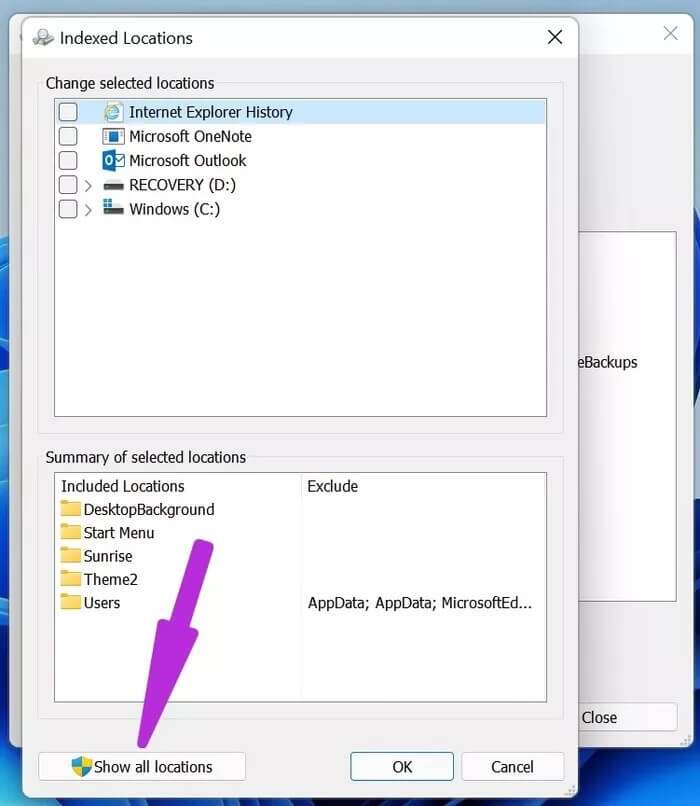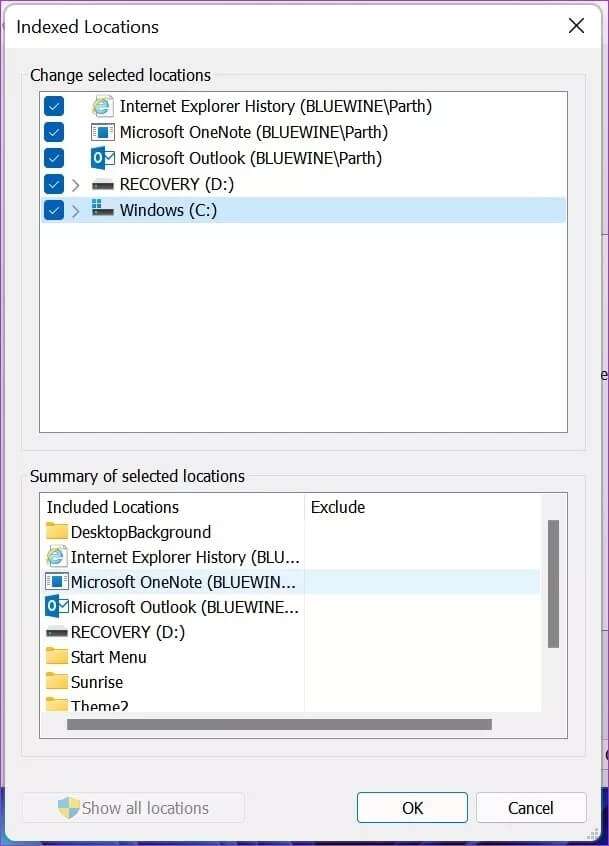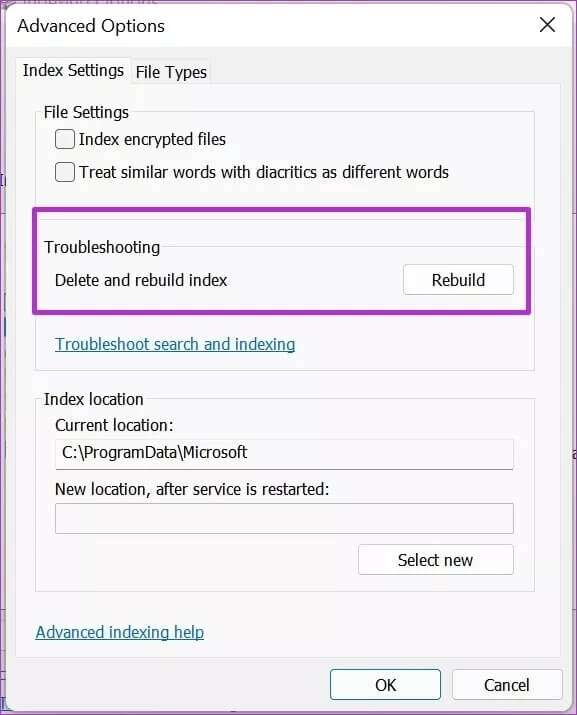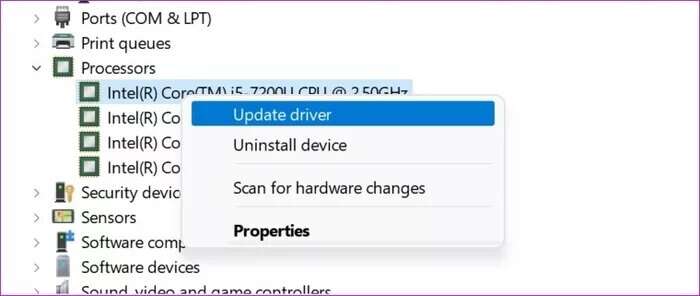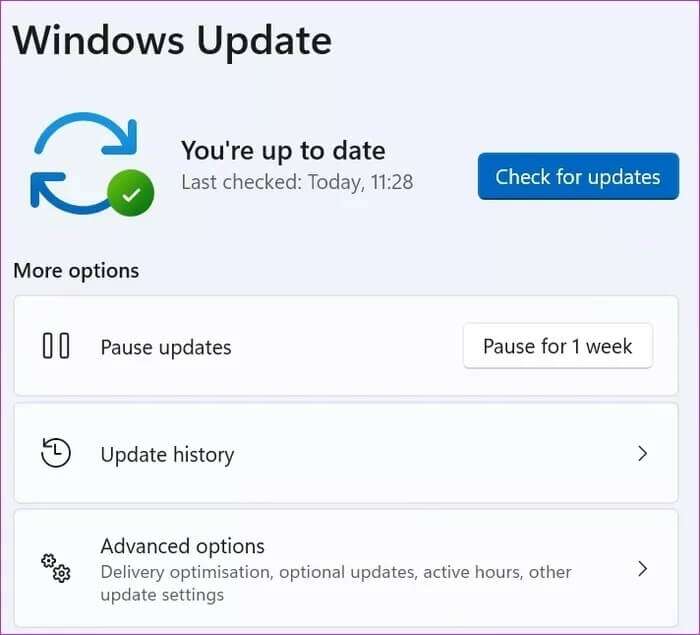修復開始菜單在 Windows 7 中不起作用的 11 大方法
默認的“開始”菜單在 Windows 11 更新中得到了最大的改進。除了清晰的中心位置之外,“開始”菜單還獲得了固定的應用程序、推薦和常用文件夾的快捷方式。 當全新的“開始”菜單首先停止工作時,一切都變得無關緊要。 以下是修復“開始”菜單在 Windows 11 中不起作用的方法。
“開始”菜單包含您的所有應用程序。 這是 Windows 11 的一項基本功能。Windows 11 中不起作用的“開始”菜單可能會讓您感到沮喪,並促使您從網絡安裝第三方“開始”菜單替代品。 按照以下方法恢復 Windows 11 開始菜單。
1.重新啟動Windows資源管理器
任務欄、開始菜單和操作中心都是 Windows 資源管理器服務的一部分。 當你遇到問題時 Windows 11 任務欄 或者開始菜單,您可以重新啟動Windows資源管理器服務並重試。
相片1: 使用鍵 按Ctrl + Shift + Esc鍵 並打開一個菜單 任務管理。
相片2: 從選項卡 “流程” , 定位 Windows資源管理器。
意見3: 點擊 重啟 在底部並關閉 任務管理器。
嘗試再次訪問“開始”菜單。
2. 重啟現有服務
默認情況下,只要您打開計算機,“開始”菜單服務就會在後台開始運行。 如果後台服務和進程出現問題,則需要重置“開始菜單”服務。 就是這樣。
相片1: 按下按鍵 按Ctrl + Shift + Esc鍵 並打開 任務管理器。
相片2: 轉到選項卡 “細節”。
意見3: ابحثعن 開始菜單體驗主機.exe 從列表中。
相片4: 單擊它並選擇 完成工作 في الأسفل。
3. 使用開始菜單應用程序進行故障排除
2019 年,當微軟通過功能更新弄亂了“開始”菜單功能時,該公司發布了“開始”菜單疑難解答應用程序來解決該問題。 以下是 2021 年如何使用它。
相片1: 訪問 下方鏈接 並安裝 Windows 上的開始菜單疑難解答應用程序。
相片2: 打開 應用 並選擇 高級菜單 في الأسفل。
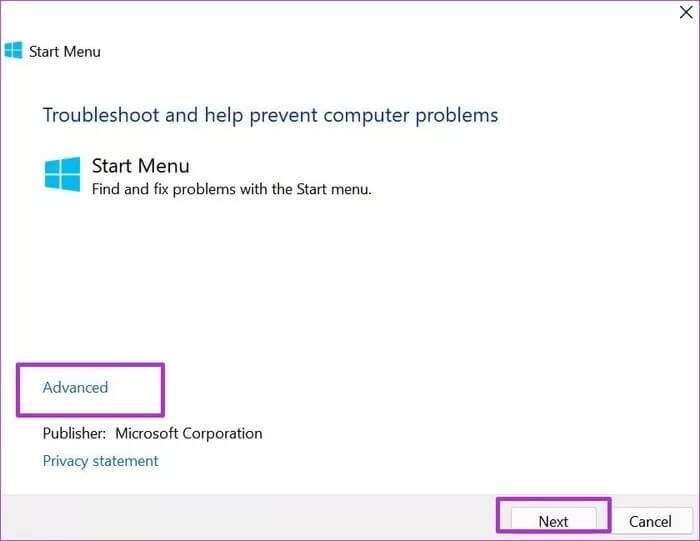
讓 Microsoft 修復 Windows 11 開始菜單無法工作的問題,然後重試。
4.刪除第三方開始菜單應用程序
為了讓 Windows 桌面煥然一新,用戶通常最終會安裝第三方任務管理器和“開始”菜單小部件。 雖然它們可以幫助您修改“開始”菜單的外觀,但這樣做可能會破壞服務的核心功能。 您需要識別並從計算機中刪除這些應用程序。
相片1: 打開一個應用程序 視窗設置 (使用鍵 的Windows + I).
相片2: 前往列表 應用程序。
意見3: 定位 應用程序和功能。
相片4: 找到這些 應用領域 從列表中單擊“列表” 三分 在她身邊。
選擇從 Windows 11 卸載並刪除應用程序。
5.重建搜索索引
全局搜索菜單是開始菜單的一部分。 Microsoft 收集您的搜索歷史記錄以提供更快、更相關的搜索結果。 如果搜索數據庫損壞,它可能會與“開始”菜單功能一起崩潰。 您需要在計算機上重建搜索索引。 這是如何做到的。
相片1: 按下按鍵 的Windows + R 並打開 播放列表。
相片2: 寫 控制 /名稱 Microsoft.IndexingOptions 並按下 好的 في الأسفل。
意見3: 將打開一個菜單 索引選項。 定位 修改 في الأسفل。
相片4: 定位 顯示所有地點。
相片5: 取消 選擇所有位置 從菜單中單擊 “行”。
意見6: 選擇按鈕 “高級選項” 並點擊 “重建” 從列表中 “找出錯誤並解決它”。
重新啟動計算機並嘗試使用開始菜單。
6.更新顯卡驅動
過時的圖形驅動程序可能會干擾 Windows 用戶界面元素,例如“開始”菜單。 您可以從設備管理器菜單將圖形驅動程序更新到最新版本。
相片1: 使用鍵 的Windows + X 並打開一個菜單 裝置經理。
相片2: 找一張卡 集成或外部顯卡 從列表中並右鍵單擊它。
意見3: 定位 驅動程序更新 並做 下載 來自網絡的最新驅動程序。
7.更新Windows操作系統
如果“開始”菜單在 Windows 11 上不起作用是一個普遍問題,Microsoft 將發布更新來解決該問題。
你可以去 設置 (使用按鍵 的Windows + I)並列出 更新和安全。 起床 下載 最新版本的 Windows 11 和“開始”菜單現在應該可以使用。
恢復 Windows 11 開始菜單
Windows 11 中的新“開始”菜單有很多值得喜歡的地方。它是操作系統不可或缺的一部分。 如果您在訪問“開始”菜單時遇到問題,上述步驟應該可以幫助您解決問題。 有什麼技巧對你有用嗎? 在下面的評論中分享您的結果。